Pager - Virtuelle Arbeitsbereiche zur Organisation des IGEL OS-Desktops
In IGEL OS können Sie das Pager Tool verwenden, um die Verwendung mehrerer virtueller Desktops zu ermöglichen. Mit dem Pager können Sie einen Desktop in mehrere virtuelle Arbeitsbereiche unterteilen und so Ihren Desktop besser organisieren: Sie können beispielsweise eine bestimmte Art von Anwendungen in einem Arbeitsbereich und eine andere Art von Anwendungen in einem zweiten Arbeitsbereich öffnen.
Der Pager erleichtert das Umschalten zwischen mehreren geöffneten Anwendungen - Sie können mit einem Mausklick zwischen Vollbildanwendungen wechseln. Anstatt Sitzungen zu minimieren/maximieren oder mit Tastenkombinationen zwischen ihnen zu wechseln, klicken Sie einfach mit der Maus auf den gewünschten Arbeitsbereich. Beim Zurückschalten wird der virtuelle Desktop genauso angezeigt wie zuvor (es sei denn, Sie haben das System neu gestartet oder die Sprache im IGEL-Setup geändert).
Stellen Sie sicher, dass Sie die Benutzeroberfläche > Desktop > Desktop Taskbar > Taskbar oben auf allen Fenstern.
Der Pager kann nur im Nicht-Anwendungsmodus verwendet werden.
Menüpfad: Benutzeroberfläche > Desktop > Pager
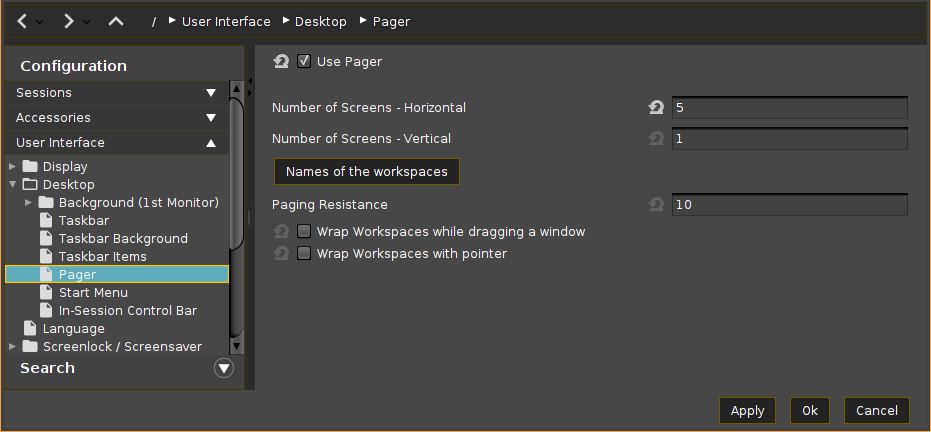
Pager verwenden
☑ Der Pager ist aktiviert. Sie können bis zu 25 virtuelle Desktops konfigurieren. Der Pager wird rechts in der Taskleiste angezeigt:
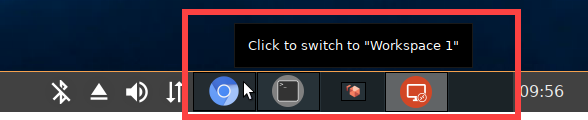
Die Verwendung des Pagers wird im Abschnitt "Beispiel zur Verwendung des Pagers" beschrieben.
☐ Der Pager ist deaktiviert.*
Anzahl der Bildschirme - Horizontal
Legt fest, wie viele Arbeitsbereiche nebeneinander angezeigt werden sollen. (Standard: 2)
Anzahl der Bildschirme - Vertikal
Legt fest, wie viele Arbeitsbereiche übereinander angezeigt werden sollen. (Standard: 1)
Namen der Arbeitsbereiche
Legen Sie Namen für die einzelnen Desktops fest.
Paging-Widerstand
Legt fest, um wie viele Pixel der Cursor über den Bildschirmrand bewegt werden muss, bevor er einen Wechsel des Desktops auslöst. (Standard: 10)
Diese Einstellung muss nur vorgenommen werden, wenn mindestens eine der folgenden Optionen aktiviert ist - Arbeitsbereiche beim Ziehen eines Fensters umbrechen oder Arbeitsbereiche mit Zeiger umbrechen.
Arbeitsbereiche beim Ziehen eines Fensters umbrechen
☑ Der Desktop wird umgeschaltet, sobald ein Fenster aus der Ansicht gezogen wird.
☐ Der Desktop wird nicht umgeschaltet, wenn ein Fenster aus dem Sichtfeld gezogen wird.*
Arbeitsbereiche mit Zeiger umbrechen
☑ Der Desktop wird umgeschaltet, sobald die Maus den Bildschirmrand erreicht.
☐ Der Desktop wird nicht umgeschaltet, wenn die Maus den Rand des Bildschirms erreicht.*
Example for how to Use the Pager
Start your endpoint device and launch the desired sessions / applications, e.g. Firefox and Chromium browsers.
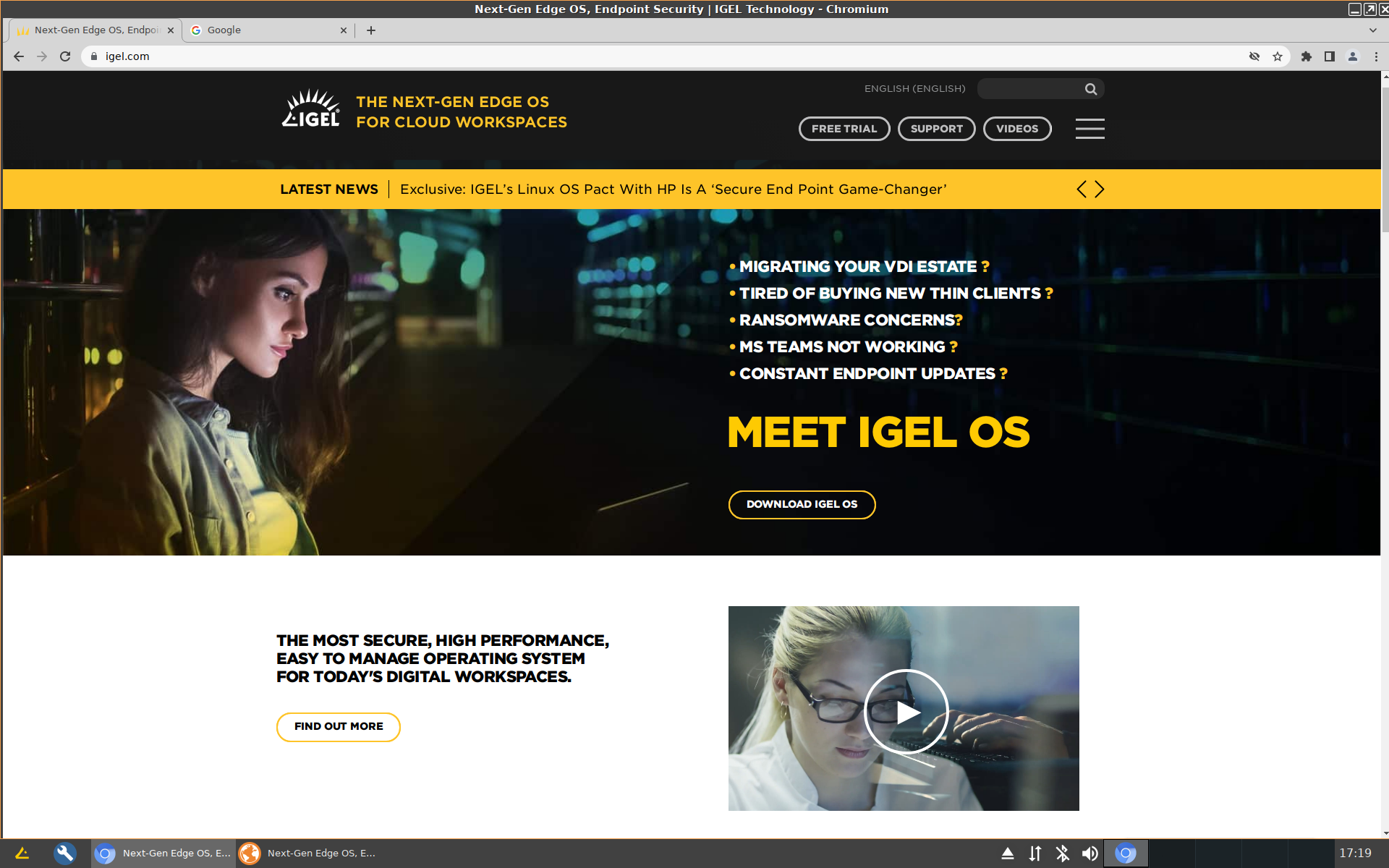
In the Pager panel in the taskbar, navigate to another workspace, e.g. Workspace 2, and click it.
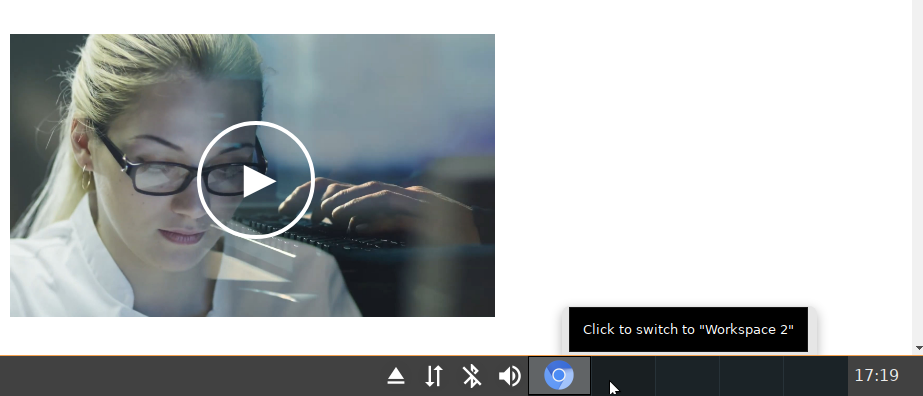
You will see the "empty" desktop, i.e. without opened sessions / applications.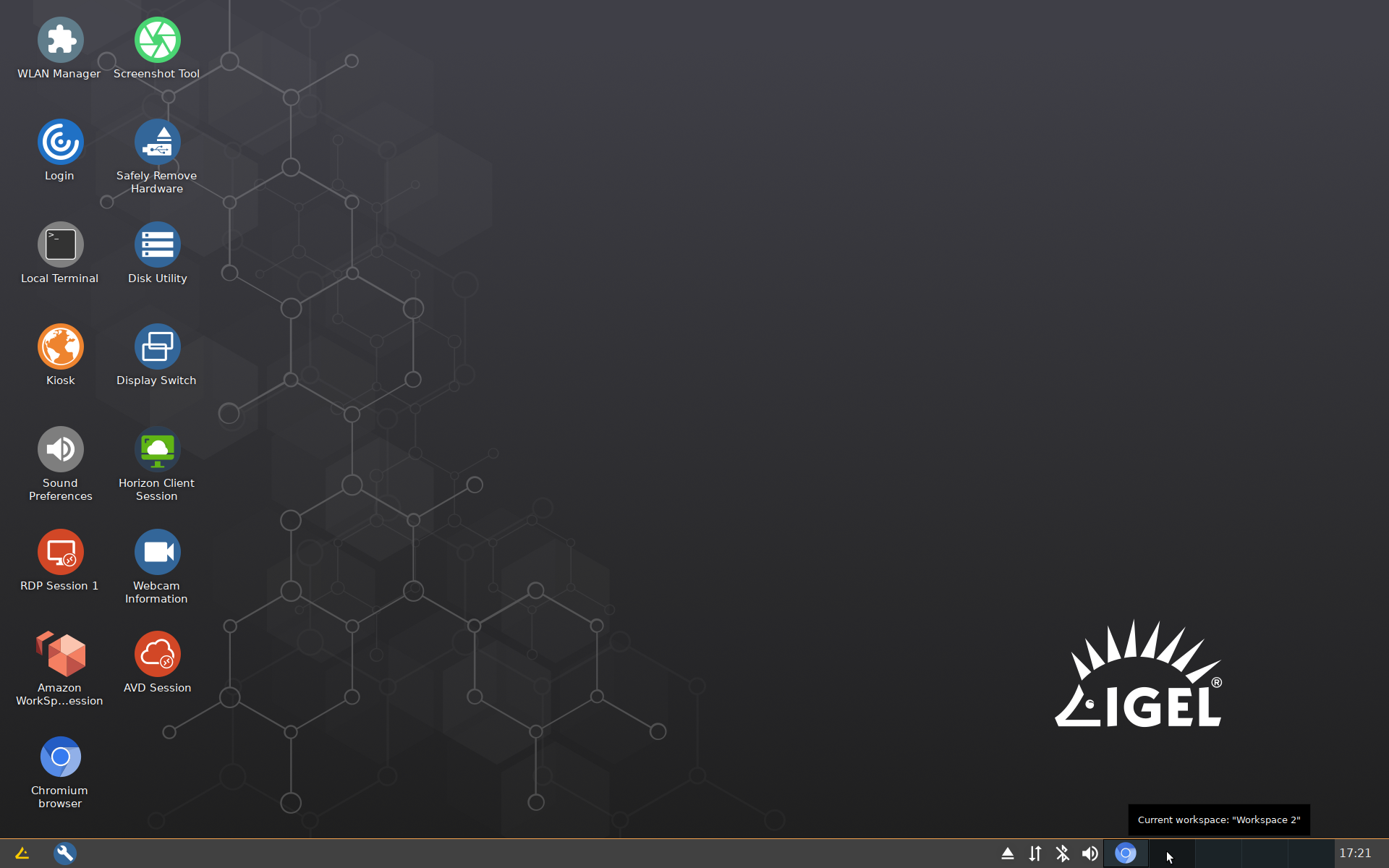
Start the required sessions / applications, e.g. an RDP session.
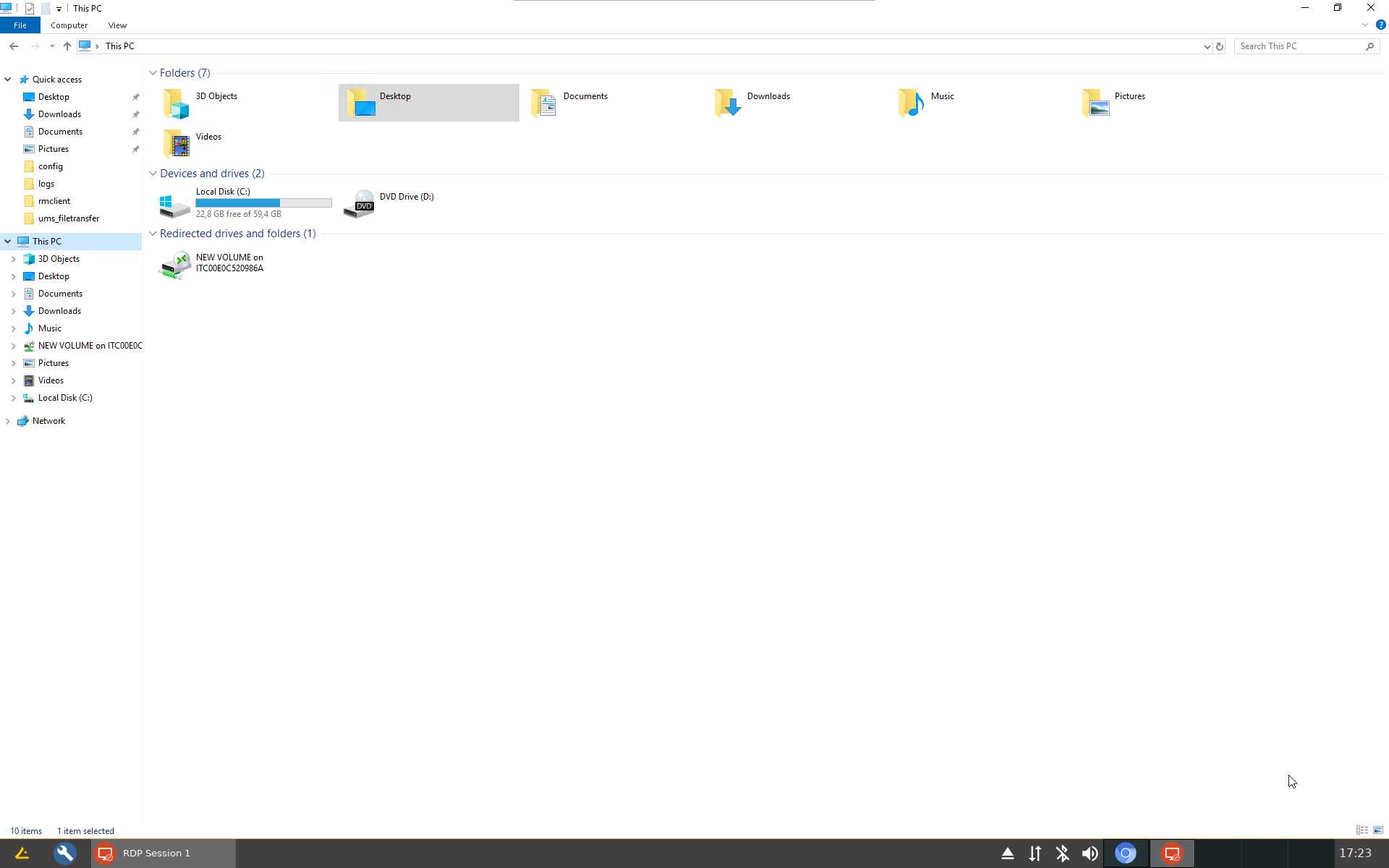
When you need to switch back to the Firefox and Chromium browsers, simply select the corresponding workspace (in this example, Workspace 1) in the Pager panel in the taskbar.
Your desktop will be displayed exactly as before the switch to Workspace 2. Thus, you switch between your browser sessions and an RDP session without minimizing the latter.
Tipp
Sie können die Sitzungen / Anwendungen per Drag & Drop zwischen den Arbeitsbereichen verschieben: Klicken Sie im jeweiligen virtuellen Desktop auf das gewünschte Anwendungs- / Sitzungssymbol links in der Taskleiste und ziehen Sie es in den gewünschten Arbeitsbereich.
*IGEL OS system default
